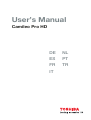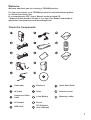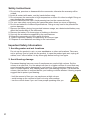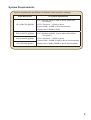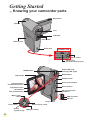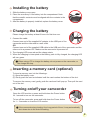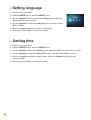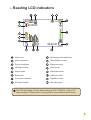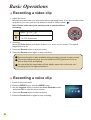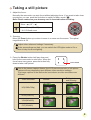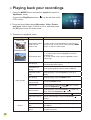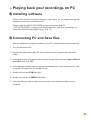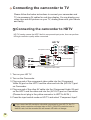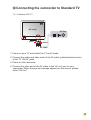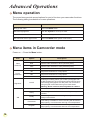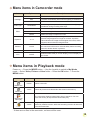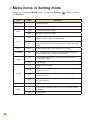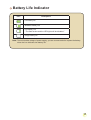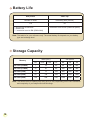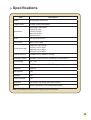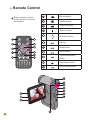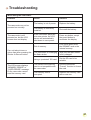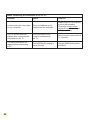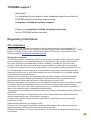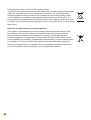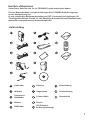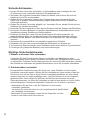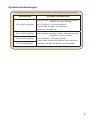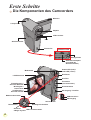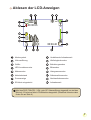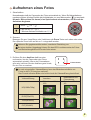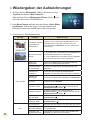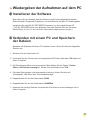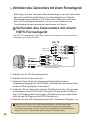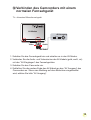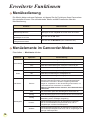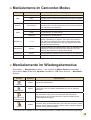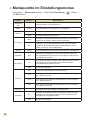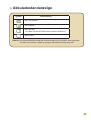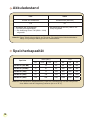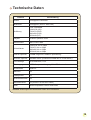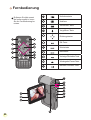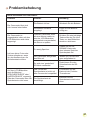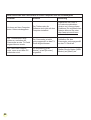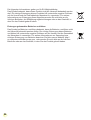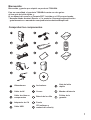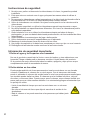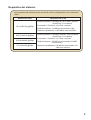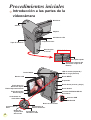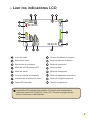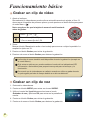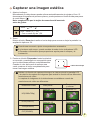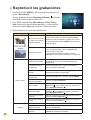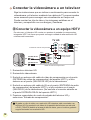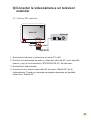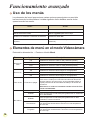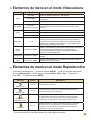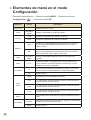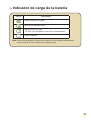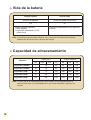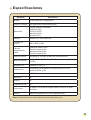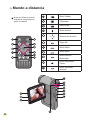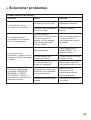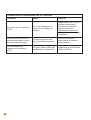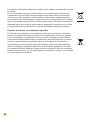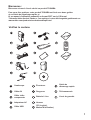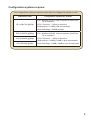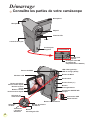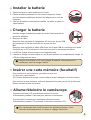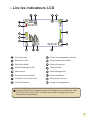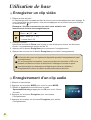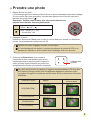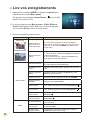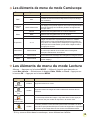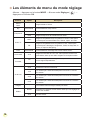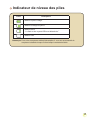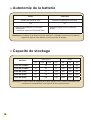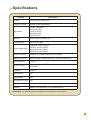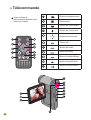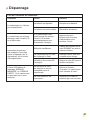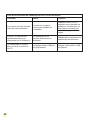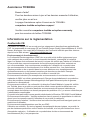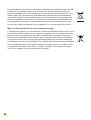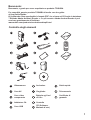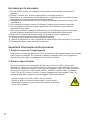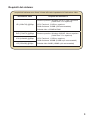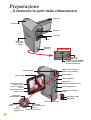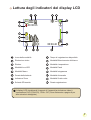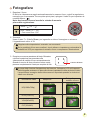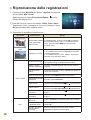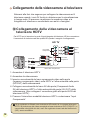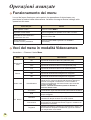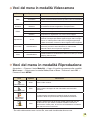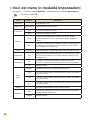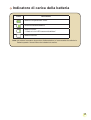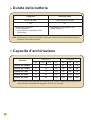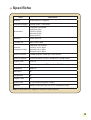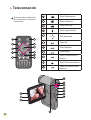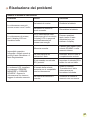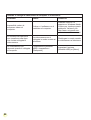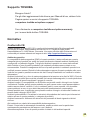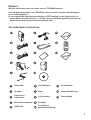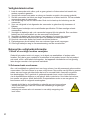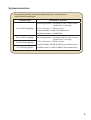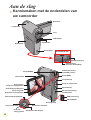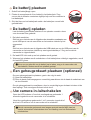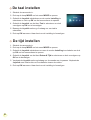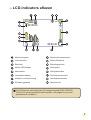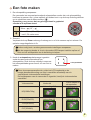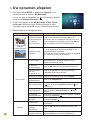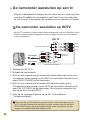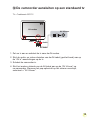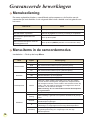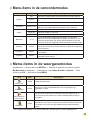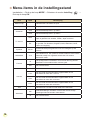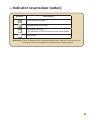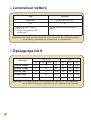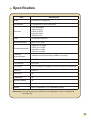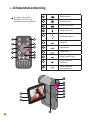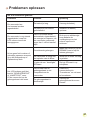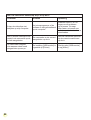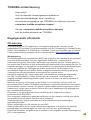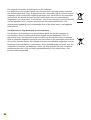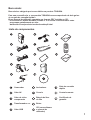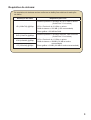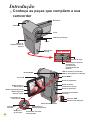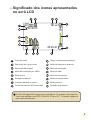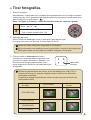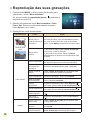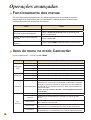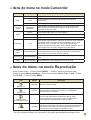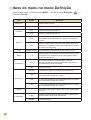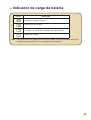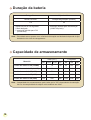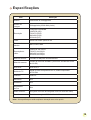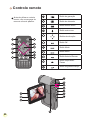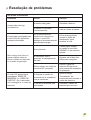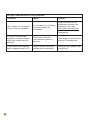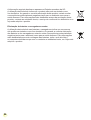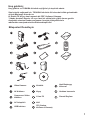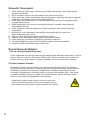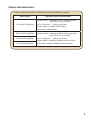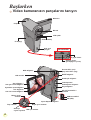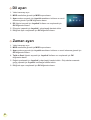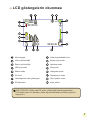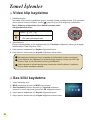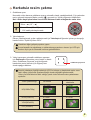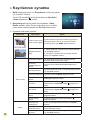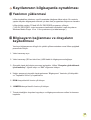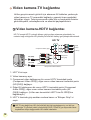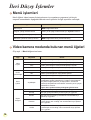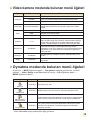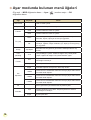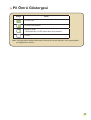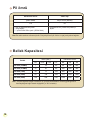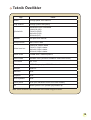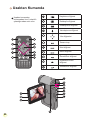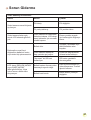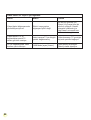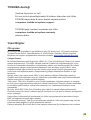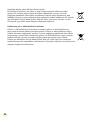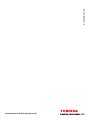Toshiba Camileo Pro HD Gebruikershandleiding
- Categorie
- Camcorders
- Type
- Gebruikershandleiding
Pagina wordt geladen...
Pagina wordt geladen...
Pagina wordt geladen...
Pagina wordt geladen...
Pagina wordt geladen...
Pagina wordt geladen...
Pagina wordt geladen...
Pagina wordt geladen...
Pagina wordt geladen...
Pagina wordt geladen...
Pagina wordt geladen...
Pagina wordt geladen...
Pagina wordt geladen...
Pagina wordt geladen...
Pagina wordt geladen...
Pagina wordt geladen...
Pagina wordt geladen...
Pagina wordt geladen...
Pagina wordt geladen...
Pagina wordt geladen...
Pagina wordt geladen...
Pagina wordt geladen...
Pagina wordt geladen...
Pagina wordt geladen...
Pagina wordt geladen...
Pagina wordt geladen...
Pagina wordt geladen...
Pagina wordt geladen...
Pagina wordt geladen...
Pagina wordt geladen...
Pagina wordt geladen...
Pagina wordt geladen...
Pagina wordt geladen...
Pagina wordt geladen...
Pagina wordt geladen...
Pagina wordt geladen...
Pagina wordt geladen...
Pagina wordt geladen...
Pagina wordt geladen...
Pagina wordt geladen...
Pagina wordt geladen...
Pagina wordt geladen...
Pagina wordt geladen...
Pagina wordt geladen...
Pagina wordt geladen...
Pagina wordt geladen...
Pagina wordt geladen...
Pagina wordt geladen...
Pagina wordt geladen...
Pagina wordt geladen...
Pagina wordt geladen...
Pagina wordt geladen...
Pagina wordt geladen...
Pagina wordt geladen...
Pagina wordt geladen...
Pagina wordt geladen...
Pagina wordt geladen...
Pagina wordt geladen...
Pagina wordt geladen...
Pagina wordt geladen...
Pagina wordt geladen...
Pagina wordt geladen...
Pagina wordt geladen...
Pagina wordt geladen...
Pagina wordt geladen...
Pagina wordt geladen...
Pagina wordt geladen...
Pagina wordt geladen...
Pagina wordt geladen...
Pagina wordt geladen...
Pagina wordt geladen...
Pagina wordt geladen...
Pagina wordt geladen...
Pagina wordt geladen...
Pagina wordt geladen...
Pagina wordt geladen...
Pagina wordt geladen...
Pagina wordt geladen...
Pagina wordt geladen...
Pagina wordt geladen...
Pagina wordt geladen...
Pagina wordt geladen...
Pagina wordt geladen...
Pagina wordt geladen...
Pagina wordt geladen...
Pagina wordt geladen...
Pagina wordt geladen...
Pagina wordt geladen...
Pagina wordt geladen...
Pagina wordt geladen...
Pagina wordt geladen...
Pagina wordt geladen...
Pagina wordt geladen...
Pagina wordt geladen...
Pagina wordt geladen...
Pagina wordt geladen...
Pagina wordt geladen...
Pagina wordt geladen...
Pagina wordt geladen...
Pagina wordt geladen...
Pagina wordt geladen...
Pagina wordt geladen...
Pagina wordt geladen...
Pagina wordt geladen...
Pagina wordt geladen...
Pagina wordt geladen...
Pagina wordt geladen...
Pagina wordt geladen...
Pagina wordt geladen...
Pagina wordt geladen...
Pagina wordt geladen...
Pagina wordt geladen...
Pagina wordt geladen...
Pagina wordt geladen...
Pagina wordt geladen...
Pagina wordt geladen...
Pagina wordt geladen...
Pagina wordt geladen...
Pagina wordt geladen...
Pagina wordt geladen...
Pagina wordt geladen...

1
Welkom:
Welkom en bedankt voor het kiezen van een TOSHIBA-product.
Voor uw gebruiksgemak is uw TOSHIBA-product voorzien van twee handleidingen:
a) een Snelstartgids en
b) een uitgebreide Gebruikershandleiding in PDF-indeling* op de bijgeleverde cd.
* Vereist Adobe Acrobat / Reader v. 5 of later. U kunt de Reader gratis downloaden op:
www.adobe.com/products/acrobat/readstep2.html
De onderdelen controleren
1
1
Camcorder Hoofdtelefoon Snelstartgids
AV-kabel Riem Afstandsbediening
Component
video-kabel
Li-ion-batterij. Garantieblad
Wisselstroomadapter Draagtas
USB-kabel
Cd (software,
gebruiksaanwijzing)

2
Veiligheidsinstructies:
1. Laat de camcorder niet vallen, prik er geen gaten in of demonteer het toestel niet,
anders vervalt de garantie.
2. Vermijd elk contact met water en droog uw handen voordat u de camera gebruikt.
3. Stel de camcorder niet bloot aan hoge temperaturen of direct zonlicht. Dit kan schade
veroorzaken aan de camcorder.
4. Ga voorzichtig om met uw camcorder. Druk niet te hard op de behuizing van de
camcorder.
5. Voor uw veiligheid is het afgeraden de camcorder te gebruiken bij stormweer of
bliksem.
6. Gebruik geen batterijen met verschillende specificaties. Dit kan ernstige schade
veroorzaken.
7. Verwijder de batterijen als u de camcorder langere tijd niet gebruikt. Een versleten
batterij kan de functionaliteit van de camcorder beïnvloeden.
8. Verwijder de batterij als deze tekenen van lekkage of vervorming vertoont.
9. Gebruik uitsluitend accessoires die door de fabrikant worden geleverd.
10. Houd de camcorder buiten het bereik van kleine kinderen.
11. Explosiegevaar als de batterij door een verkeerd type wordt vervangen.
12. Gooi lege batterijen weg in overeenstemming met de voorschriften.
Belangrijke veiligheidsinformatie:
1. Water en vochtige locaties vermijden
Gebruik het product niet in de regen, in de buurt van wasbakken of andere natte
locaties. Zorg dat u geen voedsel of vloeistoffen in het product morst. Als het product
nat wordt, moet u alle kabels loskoppelen, het apparaat uitschakelen en het grondig
laten drogen voordat u het opnieuw inschakelt.
2. Gehoorschade voorkomen
Als u de hoofdtelefoon gebruikt met een hoog volume, kan dit permanent gehoorverlies
veroorzaken. Stel het volume in op een veilig niveau. Na verloop van tijd kunt u gewoon
raken aan een hoger geluidsvolume dat voor u normaal klinkt, maar dat uw gehoor
kan beschadigen. Als u gerinkel of gedempte spraak hoort, moet u het beluisteren
via de hoofdtelefoon stoppen en uw gehoor laten controleren. Hoe luider het volume,
hoe sneller uw gehoor wordt beïnvloed. Oorspecialisten raden u aan uw gehoor te
beschermen met de volgende maatregelen:
- beperk de tijd dat u de hoofdtelefoon gebruikt aan een hoog volume
- vermijd het verhogen van het volume om lawaaierige omgevingen
buiten te sluiten
- tverlaag het volume als u de mensen in uw nabije omgeving niet
kunt horen

3
Systeemvereisten:
De systeemvereisten verschillen afhankelijk van de verschillende
videoresolutie-instellingen:
Videoresolutie Vereisten pc-systeem
HD (1280x720) @30fps
Besturingssysteem = Windows XP SP2, Vista of hoger
(QuickTime 7.0 of hoger)
CPU = Pentium 4 3.0GHz of hoger
Systeem-RAM= 512 MB (1GB aanbevolen)
Beeldschermkaart = 256MB RAM
DVD (720x576) @30fps
Besturingssysteem = Windows 2000/XP, Vista of hoger
(QuickTime 7.0 of hoger)
CPU = Pentium 4 1.5GHz of hoger
Systeem-RAM= 256 MB (512MB of meer aanbevolen)
Grafische kaart = 64 MB (128MB of meer aanbevolen)
VGA (640x480) @30fps
CIF (352x240) @30fps

4
Kennismaken met de onderdelen van
uw camcorder
SD-kaartsleuf
(binnenin batterijklep)
Onderaanzicht
Statiefbevestiging
Macromodusschakelaar
Schakelaar LED-lampen
Schakelaar witbalansFlitserschakelaar
Knop OK /
5-weg joystick
Batterijklep
Flitserlamp
Lens
Luidspreker
Riemhaakje
LED-lampen
Microfoon
Ontspanknop
AV OUT-aansluiting /
hoofdtelefoon
LCD-scherm
Knop (in-/uit)zoomen
Opnameknop
Knop MENU
Status-LED (links) /
Laad-LED (rechts)
Knop MODUS
Voedingsknop
Knop Vorige /
Knop Snel terugspoelen
Knop Volgende/
Knop Snel vooruitspoelen
Knop Afspelen/Pauzeren
Aan de slag
USB-aansluiting
HD-UITGANG

5
Laat de batterij gedurende minstens 8 uur opladen voordat u deze
voor de eerste keer gebruikt.
1. De kabel aansluiten.
Sluit het ene uiteinde van de bijgeleverde wisselstroomadapter aan
op de USB-poort van de camcorder en het andere uiteinde op het
stopcontact.
OF
Sluit het ene uiteinde van de bijgeleverde USB-kabel aan op de USB-poort van de
camcorder en het andere uiteinde op een ingeschakelde pc. Zorg ervoor dat de
camcorder is uitgeschakeld.
2. De laad-LED licht rood op en het opladen wordt gestart.
3. Wanneer het opladen wordt onderbroken of de batterijdoos volledig is opgeladen, wordt
de laad-LED groen.
Als u een pc gebruikt om de batterij op te laden, mag u de camcorder niet
inschakelen, anders wordt het opladen gestopt.
De batterij plaatsen
1. Schuif het batterijklepje open.
2. Plaats de meegeleverde li-ion-batterij in het batterijvak. Zorg
ervoor dat de metalen contacten uitgelijnd zijn met de contacten in
het batterijvak.
3. Sluit de klep van het batterijvak nadat u de batterijen correct hebt
geïnstalleerd.
De batterij opladen
Open het LCD-scherm of houd de voedingsknop gedurende 1
seconde ingedrukt om de camcorder in te schakelen.
Houd de voedingsknop gedurende 1 tot 3 seconden ingedrukt of
sluit het LCD-scherm om de camcorder uit te schakelen.
Uw camera in-/uitschakelen
Als de camcorder gedurende een langere periode inactief blijft, kan het
toestel automatisch uitschakelen door de instelling voor het Automatisch
uitschakelen.
Om een geheugenkaart te plaatsen, gaat u als volgt te werk:
(1) Open de batterijklep.
(2) Duw de kaart zoals aangegeven voorzichtig naar binnen tot de kaart de onderkant van
de sleuf bereikt.
Om de geheugenkaart te verwijderen, duwt u voorzichtig tegen de kaart tot deze uit de
sleuf springt. Trek vervolgens de kaart uit de sleuf.
Een geheugenkaart plaatsen (optioneel)

6
De taal instellen
1. Schakel de camcorder in.
2. Druk op de knop
MODE om het menu MODE te openen.
3. Gebruik de
Joystick-schakelaar om de modus Instelling te
selecteren en druk op OK om het menuscherm te openen.
4. Gebruik de
Joystick om het item Taal te selecteren en druk
vervolgens op OK om te bevestigen.
5. Beweeg de
Joystick omhoog of omlaag om een taal te
selecteren.
6. Druk op
OK wanneer u klaar bent om de instelling te bevestigen.
De tijd instellen
1. Schakel de camcorder in.
2. Druk op de knop
MODE om het menu MODE te openen.
3. Gebruik de
Joystick-schakelaar om naar de modus Instelling te schakelen en druk
op OK om het menuscherm te openen.
4. Gebruik de
Joystick om het item Datum & Tijd te selecteren en druk vervolgens op
OK om te bevestigen.
5. Verplaats de
Joystick omhoog/omlaag om de waarde aan te passen. Verplaats de
Joystick naar links/rechts om te schakelen tussen de velden.
6. Druk op
OK wanneer u klaar bent om de instelling te bevestigen.

7
Het LCD zal een verhouding van 4:3 weergeven terwijl DVD (720x576),
VGA of CIF wordt ingesteld als videoresolutie. (Zie pagina 9 voor meer
gedetailleerde richtlijnen.)
LCD-indicators aflezen
1
Moduspictogram Resterende opnameduur
Videoresolutie Modus Witbalans
Resolutie Belichtingsmodus
Modus LED-lampen Flitserstand
Macrostand Histogrammodus
Levensduur batterij Zelfontspannermodus
Indicator zoomverhouding Nachtopnamemodus
SD-kaart geplaatst Opnameduur
00:06:40
00:00:05

88
Een videoclip opnemen
1. De scherpstelling aanpassen:
De camcorder kan normaal automatisch scherpstellen zonder dat u de scherpstelling
hoeft aan te passen. Als u close-upfoto’s wilt maken kunt u op de knop Omhoog drukken
om te schakelen naar de Macromodus ( ).
Opmerking: zorg ervoor dat uw geheugenkaart is geplaatst
voordat u de opname staart.
-
30cm ~
(12” ~ )
5cm ~ 30cm (2” ~ 12”)
* met 1,5X vaste zoom
2. Zoomen:
Verplaats de knop Zoom omhoog of omlaag om in of uit te zoomen op het scherm. De
optische vergrotingsfactor is 3x.
3. Druk op de
Opnameknop om de opname te starten.
4. Druk opnieuw op de
Opnameknop om de opname te stoppen.
De zoomfunctie is ook beschikbaar tijdens de opname (behalve in de
macromodus).
Als de omgeving donker is, kunt u de modus LED-lampen instellen op Aan of
Auto om het scherpstellen en de belichting te helpen.
Het is normaal dat de camcorder iets warmer aanvoelt na doorlopend gebruik /
langdurige opnamen. Dit is te wijten aan de hoge prestaties.
Een spraakopname maken
1. Schakel de camcorder in.
2. Druk op de knop
MODE om het menu MODE te openen.
3. Gebruik de
Joystick-schakelaar om de modus
Spraakopname te selecteren en druk op OK om het
menuscherm te openen.
4. Druk op de
Opnameknop om de opname te starten
5. Druk opnieuw op de
Opnameknop om de opname te stoppen.
Basisbediening

99
1. De scherpstelling aanpassen:
De camcorder kan normaal automatisch scherpstellen zonder dat u de scherpstelling
hoeft aan te passen. Als u close-upfoto’s wilt maken kunt u op de knop Omhoog drukken
om te schakelen naar de Macromodus ( ).
Opmerking: zorg ervoor dat uw geheugenkaart is geplaatst
voordat u de opname staart.
-
30cm ~
(12” ~ )
5cm ~ 30cm (2” ~ 12”)
* met 1,5X vaste zoom
2. Zoomen:
Verplaats de knop Zoom omhoog of omlaag om in of uit te zoomen op het scherm. De
optische vergrotingsfactor is 3x.
3. Houd de
ontspanknop halverwege ingedrukt
zodat de camcorder automatisch kan
scherpstellen. Druk de knop volledig in wanneer
het scherpstelkader groen wordt, om een foto te
maken.
Een foto maken
Indien nodig kunt u andere geavanceerde instellingen aanpassen.
Als de omgeving donker is, kunt u de modus LED-lampen instellen op Aan of
Auto om het scherpstellen en de belichting te helpen.
scherpstelkader
Door de sensoropnamefunctie, zullen het LCD-voorbeeld en de
hoogte-breedteverhouding van foto’s verschillen afhankelijk van de
verschillende videoresolutie-instellingen.
De beeldopname van de camcorder is ingesteld, terwijl de videoresoluties
verschillen.
Videoresolutie Voorbeeld
Foto’s maken en
scherpstellen
HD(1280x720p)
Verhouding 16:9
Verhouding 4:3
DVD(720x576)
Verhouding 4:3
Verhouding 4:3
VGA(640x480)
CIF(352x240)

1010
Uw opnamen afspelen
1. Druk op de knop MODE en gebruik de Joystick om te
schakelen naar de modus “Mij Bestande”.
U kunt ook aan de linkerzijde van het LCD-scherm drukken
op de knop
Afspelen/Pauzeren ( ).
2. Er zijn drie mappen onder
Mij Bestande: Video, Beeld
en Spraak. Selecteer Video, Beeld of Spraak en druk
vervolgens op de knop OK om de indexmodus te openen.
3. Bewerkingen in de weergavemodus:
Bestandstype Hoe kan ik... Actie
Indexmodus
Volledige
schermweergave
Schakelen tussen de
miniatuurweergave
en volledige
schermweergave
Druk in de indexmodus op de knop OK om te
schakelen naar de volledige schermweergave. Druk
in de volledige schermweergave op de knop MENU
om te schakelen naar de miniatuurweergave.
Schakelen tussen
bestanden.
1. In de indexmodus: Gebruik de joystick om het
selectievenster te verplaatsen.
2. In volledige schermweergave: Gebruik de Joystick
om naar links of rechts te verplaatsen.
Video & audio
Het spel starten
Wanneer deze actie wordt geselecteerd (in volledige
schermweergave), wordt het afspelen van het
bestand automatisch gestart.
Het afspelen
pauzeren/resume.
Druk op OK tijdens de weergave/tijdens de pauze.
Met deze toetsen
stelt u het
volumeniveau in.
Gebruik de
joystick om omhoog of omlaag te
verplaatsen tijdens de weergave.
Het afspelen stoppen Druk tijdens de weergave op de knop
MENU.
Terug naar het
voorbeeldscherm
Druk op de ontspanknop.
Snel vooruitspoelen
Druk tijdens het afspelen op de knop
Volgende
( ) Druk op de knop Afspelen/Pauzeren ( ) om
te stoppen.
Snel terugspoelen
Druk tijdens het afspelen op de knop
Vorige ( )
Druk op de knop Afspelen/Pauzeren ( ) om te
stoppen.
Het volgende
bestand selecteren
Druk tijdens de pauze of nadat het afspelen is gestopt
op de knop
Volgende ( ).
Het vorige bestand
selecteren
Druk tijdens de pauze of nadat het afspelen is gestopt
op de knop Vorige ( ).
Beelder
In-/uitzoomen
Gebruik de joystick om omhoog of omlaag te
verplaatsen.
Zoomfactor
beveiligen/
ontgrendelen
Druk op OK wanneer de zoomfactor groter is dan
1.0x.
Verschuiven binnen
de ingezoomde foto
Wanneer de zoomverhouding is vergrendeld, gebruik
dan de
joystick om door de foto te bladeren.

1111
Uw opnamen afspelen op een pc
De software installeren
Opgenomen video’s krijgen de indeling .mp4. U hebt dus enkele speciale
programma’s nodig om de opnamen op uw pc te bekijken.
Installeer het programma HD-DV DECODER dat u op de bijgeleverde cd kunt
vinden.
(* HD-DV-DECODER is ontworpen voor het afspelen van de mp4-bestanden die
met onze camcorder zijn opgenomen met Windows Media Player 10 &11.)
De pc aansluiten en bestanden opslaan
Nadat de software correct is geïnstalleerd op uw pc, moet u de onderstaande
procedures volgen.
1. Schakel de camcorder in.
2. Sluit de camcorder (met geplaatste SD-kaart) aan op uw computer via de USB-
kabel.
3. Er wordt onmiddellijk een dialoogvenster weergegeven. Selecteer het item
“Map
openen om bestanden weer te geven” en klik op “OK”.
4. Als het dialoogvenster niet automatisch wordt geopend, kunt u dubbelklikken op
“Deze computer” en “Verwisselbaar station” openen.
5. Dubbelklik op de bestandsmap
DCIM.
6. Dubbelklik op de bestandsmap 100MEDIA
.
7. Kopieer de bestanden die u wilt bewaren en sla ze op naar de gewenste locatie op
uw computer.

1212
De camcorder aansluiten op een tv
Volg de onderstaande richtlijnen om uw camcorder en tv aan te sluiten
via extra AV-kabels voor weergave in real time. U kunt uw videoclips
en foto’s op uw tv weergeven en ze delen met uw vrienden en familie.
De camcorder aansluiten op HDTV
1. Schakel uw HD TV in.
2. Schakel de camcorder in.
3. Sluit het ene uiteinde van de component video-kabel aan op de poort
(Component video-ingang) op de HDTV en het andere uiteinde op de
poort (HD-UITGANG) op de camcorder.
4. Sluit het ene uiteinde van de andere AV-kabel aan op de poort
(Component audio-ingang) op de HDTV en het andere uiteinde op de
poort (AV UITVOER) op de camcorder. (Sluit de gele connector niet
aan op de AV in van de HDTV.)
5. Druk op de ingangsschakelaar op de HD TV en selecteer
“Componentingang”.
Als u een clip met HD-resolutie opneemt terwijl u verbonden bent met uw
HD TV, zal de videoresolutie van het tv-scherm verlaten naar de resolutie
DVD (720x576) door de gegevensbitsnelheid, maar de resolutie van het
opgenomen bestand blijft ongewijzigd op HD.
Met HD TV worden de ingebouwde componentingangen van de tv bedoeld, zodat
beelden kunnen worden weergegeven met een hoge resolutie van HD wanneer
ze zijn aangesloten.
AV-UITGANG
HD-UITGANG
HD TV
Component
audio-ingang
Component video-ingang
<Component video-kabel>
<AV-kabel>
(rood)
(geel)
(wit)
(groen)
(rood)
(blauw)
(Sluit de gele kabel niet aan)

1313
De camcorder aansluiten op een standaard tv
TV = Traditionele CRT-TV
1. Zet uw tv aan en schakel de tv naar de AV-modus.
2. Sluit de audio- en video-uiteinden van de AV-kabel (geel/wit/rood) aan op
de “AV in”-aansluitingen op de tv.
3. Schakel de camcorder in.
4. Sluit het andere uiteinde van de AV-kabel aan op de “AV Uitvoer” op
uw camcorder. Wanneer het pop-upbericht op het scherm verschijnt,
selecteert u “AV Uitvoer”.
AV-kabel
Video
Audio
AV-modus
AV in
AV Uitvoer

14
Menubediening
De menu-onderdelen bieden u verschillende opties waarmee u de functies van de
camcorder fijn kunt afstellen. In de volgende tabel vindt u details over het gebruik van
het menu.
Hoe kan ik... Actie
Het menu openen Druk op de knop
MENU.
De selectiebalk verplaatsen Gebruik de
joystick om omhoog of omlaag te verplaatsen.
Het submenu openen/een item
bevestigen
Druk op de knop OK.
Menu afsluiten/terugkeren naar het
bovenliggende menu
Druk op de knop
MENU (wanneer u in het submenu bent).
Geavanceerde bewerkingen
Menu-items in de camcordermodus
Inschakelen → Druk op de knop Menu.
Item Optie Beschrijving
Videoresolutie
HD Stel de videoresolutie in op HD (1280x720 pixels).
DVD De videoresolutie instellen op DVD (720x576 pixels).
VGA De videoresolutie instellen op VGA (640x480 pixels).
CIF De videoresolutie instellen op CIF (352x240 pixels).
Resolutie
3M Stel de resolutie in op 3 megapixels.
5M Stel de resolutie in op 5 megapixels.
8M Stel de resolutie in op 8 megapixels.
Nachtopname Aan/uit
Wanneer u deze instelling inschakelt, kunt u een foto maken
met een donkere achtergrond. Aangezien de ontspansnelheid
zal vertragen wanneer u foto’s maakt in een donkere ruimte. Wij
raden u aan een statief te gebruiken om wazige foto’s door het
schudden van de hand te vermijden.
Waarschuwing: de ruis vermeerdert wanneer Nachtopname
is ingeschakeld.
Witbalans
Autom De camcorder past de witbalans automatisch aan.
Zonnig
Deze instelling is geschikt voor opnamen buitenshuis bij zonnig
weer.
Bewolkt
Deze instelling is geschikt voor opnamen bij bewolkt weer of in
schaduwrijke omgevingen.
TL
Deze instelling is geschikt voor opnamen binnenshuis bij TL-
verlichting of in omgevingen met een hoge kleurtemperatuur.
Gloeilamp
Deze instelling is geschikt voor opnamen binnenshuis
bij gloeilampverlichting of in omgevingen met een lage
kleurtemperatuur.

15
Menu-items in de weergavemodus
Inschakelen → Druk op de knop MODUS → Gebruik de joystick om naar de modus
Mij Bestande te schakelen → Selecteer de map Video, Beelder of Spraak → Druk
op de knop OK → Druk op de knop MENU.
Item Optie Beschrijving
Wissen een
Ja/Nee Huidig bestand wissen
Wissen alles
Ja/Nee
Alle foto’s en video-/audiobestanden die in het geheugen zijn
opgeslagen, wissen.
Diavoorstelling /
Video spelen
-
De camcorder geeft de foto’s/videoclips achtereenvolgens weer. U
kunt op de knop OK drukken om de diavoorstelling/videoweergave
te stoppen.
Beveiligen
Ja/Nee
U kunt één, meerdere of alle bestanden beveiligen. Een vergrendeld
bestand kan niet worden verwijderd met de functie Wissen. De functie
Formatteren zal echter alle vergrendelde/ontgrendelde bestanden
wissen.
* Als er geen bestanden in de camcorder zijn, worden geen items weergegeven.
Menu-items in de camcordermodus
Item Optie Beschrijving
Flitslicht
Aan De flitser zal altijd bij elke opname geforceerd worden gebruikt.
Autom
De flitser gaat automatisch af wanneer de belichting onvoldoende
is.
Uit De flitser is uitgeschakeld.
Videolamp Aan/Auto/Uit
Met deze instelling kunt u extra licht toevoegen wanneer de
belichting niet voldoet tijdens het opnemen van videoclips.
Effect
Normaal Opnamen maken in natuurlijke kleuren.
Zwart-wit Opnamen maken in zwart-wit.
Klassiek Opnamen maken in sepiatinten.
Belichting -2~+2
U kunt de belichting handmatig aanpassen voor een beter
effect wanneer de beeldweergave te helder of te donker is. Een
positieve waarde geeft aan dat het beeld helderder zal zijn dan
normaal, terwijl een negatieve waarde het beeld donkerder maakt.
Zelfontsp. Aan/uit
Schakel de zelfontsp. in/uit. Nadat de zelfontsp. is ingeschakeld,
zal de camcorder tien seconden wachten voordat de ontspanknop
wordt ingedrukt.
Histogram Aan/uit
De weergave van het beeldhistogram op het scherm inschakelen/
uitschakelen.
Symbool Aan/uit
De OSD (on screen display)-pictogrammen in-/uitschakelen voor
weergave op het scherm.

16
Menu-items in de instellingsstand
Inschakelen → Druk op de knop MODE → Selecteer de modus Instelling ( ) →
Druk op de knop OK.
Item Optie Beschrijving
Datum en Tijd -
Hiermee stelt u de datum en tijd in.
Piep
Aan/uit
De pieptoon in-/uitschakelen.
Schitteren
50Hz
Stel de flikkerfrequentie in op 50Hz*.
60Hz
Stel de flikkerfrequentie in op 60Hz*.
TV Uitvoer
NTSC
Stel de compatibiliteit van het tv-systeem in op NTSC. Deze
optie is geschikt voor Amerika, Taiwan, Japan en Korea.
PAL
Stel de compatibiliteit van het tv-systeem in op PAL. Deze optie
is geschikt voor Duitsland, Engeland, Italië, Nederland, China,
Japan en Hongkong.
Symbool
Aan/uit
Schakel de OSD-pictogrammen in/uit voor weergave op het
scherm.
Helderheid
-2~+2
Stel Helderheid in. Een positieve waarde maakt het LCD-scherm
helderder, terwijl een negatieve waarde het LCD-scherm
donkerder maakt.
Formatt
Ja
Het opslagmedium formatteren. Houd ermee rekening dat alle
bestanden in het medium zullen verloren gaan.
Nee
De actie annuleren.
Auto-Uit
Uit
De functie Auto-uit uitschakelen.
1 min.
De camcorder wordt automatisch uitgeschakeld na een
inactiviteit van meer dan 1 minuut.
3 min.
De camcorder wordt automatisch uitgeschakeld na een
inactiviteit van meer dan 3 minuten.
5 min.
De camcorder wordt automatisch uitgeschakeld na een
inactiviteit van meer dan 5 minuten.
Taal
-
Hiermee kunt u de taal voor het OSD-menu selecteren.
Standaard
Aan
Fabrieksinstellingen herstellen. Denk eraan dat uw huidige
instellingen hiermee worden overschreven.
Uit
De actie annuleren.

17
Symbool Beschrijving
Volledig batterijvermogen
Gemiddeld batterijvermogen
Laag batterijvermogen
* De flitserlamp en de LED-lampen worden uitgeschakeld.
Lege batterij
Opmerking: Om te vermijden dat de voeding plotseling uitvalt, raden wij u aan de batterij te
vervangen wanneer het symbool een laag batterijvermogen aangeeft.
Indicator levensduur batterij

18
Foto Videoclip
Aantal foto’s Opnameduur (minuten)
110 60
* elke 30 seconden opnemen
** flitser is uit
*** resolutie is ingesteld op 5M
(2592x1944)
* Stel de resolutie in op HD (1280x720
pixels).
Opmerking: Deze tabel is uitsluitend bedoeld voor uw referentie. De werkelijke levensduur
van de batterij is afhankelijk van uw batterijtype en het laadniveau.
Levensduur batterij
Opslagcapaciteit
Geheugen
Video (min.)
Foto
HD DVD VGA CIF 8M 5M 3M
SD-kaart (256MB)
7 18 40 95 145 230
SD-kaart (512MB)
15 36 80 190 290 460
SD-kaart (1GB)
30 72 160 380 580 920
SD-kaart (2GB) 60 144 320 770 1160 1840
SD-kaart (4GB)
120 288 640 1540 2320 3680
Opmerking: De werkelijke waarde van de capaciteit kan variëren (tot ± 30%) afhankelijk
van de kleurverzadiging en complexiteit van uw onderwerp en de omgeving.

19
Specificaties
Item Beschrijving
Model Camcorder 5 megapixels
Beeldsensor 5 megapixels (2592x1944 pixels)
Resolutie
Foto: 3M/5M/8M
1280x720 (HD)
720x576 (DVD)
640x480 (VGA)
352x240 (CIF)
Lens 3x optische zoomlens
Bestandsindeling MP4, JPEG, WAV
Videobeeldsnelheid
1280x720, tot 30fps
720x576, tot 30fps
640x480, tot 30fps
352x240, tot 30fps
Inwendig
geheugenkaart
128MB intern flashgeheugen (90MB voor opslag)
Extern geheugen SD/MMC-kaart (minimum 256Mb tot 32GB SDHC)
LCD-scherm 2,4” LCD
TV Uitvoer HDTV Component-uitgang NTSC/PAL-systeem ondersteund
Interface USB 2.0
Microfoon Ja
Luidspreker Ja
Spraak Opname
Ja
Nachtopname Ja (in foto- en videostand)
Batterij NP60 compatibele Li-ion oplaadbare batterij
Opmerking: De specificaties zijn onderhevig aan wijzigingen zonder voorafgaande
kennisgeving.

20
Afstandsbediening
1
Opnameknop
Ontspanknop
Knop Uitzoomen
Knop Inzoomen
Richtingknoppen
Knop OK
Modusknop
Knop Menu
Knop Vorige/Terug
Knop Afspelen/
Pauzeren
Knop Volgende/
Vooruitspoelen
1
Zorg dat u de isolatie
verwijdert voordat u de
afstandsbediening gebruikt.
1

21
Problemen oplossen
Als u de camcorder gebruikt:
Probleem Oorzaak oplossing
De camcorder kan
niet normaal worden
ingeschakeld.
De batterij is leeg. Vervang de batterij.
De batterij is niet correct
geïnstalleerd.
Installeer de batterij
opnieuw.
De camcorder is nog steeds
ingeschakeld, maar het
LCD-scherm wordt niet
weergegeven.
Het LCD-scherm wordt
automatisch uitgeschakeld
om energie te besparen, als
de camcorder gedurende
meer dan 1 minuut inactief
blijft.
Druk op een willekeurige
knop behalve de
voedingsknop om het
scherm opnieuw te
activeren.
Ik kan geen foto’s maken of
videoclips opnemen wanneer
ik op de Ontspanknop of
Opnameknop druk.
Onvoldoende geheugen.
Maak wat ruimte vrij op de
SD/MMC-kaart of op het
interne geheugen.
De camcorder is bezig met
het opladen van de flitser.
Wacht tot de flitser volledig
is geladen.
U gebruikt een “beveiligde”
SD-kaart.
Stel de SD-kaart in op
schrijfbaar.
Het LCD-scherm geeft het
bericht “GEHEUGENFOUT”
of “KAARTFOUT” weer.
Of de camcorder kan de
geheugenkaart niet lezen.
Het formaat van de
geheugenkaart is niet
compatibel met de
camcorder.
Gebruik de
camcorderfunctie
“Formatteren” om de kaart
te formatteren.
De geheugenkaart is
beschadigd.
Vervang de
geheugenkaart door een
nieuwe.

22
Als u de camcorder aansluit op de pc of op de tv:
Probleem Oorzaak oplossing
Ik kan de videoclips niet
bekijken op mijn computer.
Het stuurprogramma of de
software is niet geïnstalleerd
op de computer.
Installeer Direct X 9.0 of
hoger om dit probleem
op te lossen. Ga naar
http://www. microsoft.com
om de vereiste bestanden te
downloaden.
Het tv-scherm verschijnt niet
nadat ik de camcorder op de
tv heb aangesloten.
De camcorder is niet correct
aangesloten op de tv:
Sluit de camcorder opnieuw
op de correcte manier aan
op de tv
De camcorder reageert
niet wanneer deze wordt
aangesloten op een pc.
De instelling [USB-modus] is
ingesteld op [Printer].
Stel de optie [USB-modus]
in op [Menu].

23
TOSHIBA-ondersteuning
Hulp nodig?
Voor de nieuwste stuurprogramma-updates en
gebruikershandleidingen kunt u terecht op
de ondersteuningspagina van TOSHIBA voor opties en services:
computers.toshiba.eu/options-support
Ga naar
computers.toshiba.eu/options-warranty
voor de hotlinenummers van TOSHIBA.
Regelgevende informatie
CE-naleving
Dit product draagt de CE-markering in overeenstemming met de vereisten van de
toepasselijke EU-richtlijnen. De verantwoordelijke voor de CE-markering is Toshiba Europe
GmbH, Hammfelddamm 8, 41460 Neuss, Duitsland. U kunt een exemplaar van de officiële
Conformiteitsverklaring verkrijgen via de volgende website: http://epps.toshiba-teg.com.
Werkomgeving
De Elektromagnetische compatibiliteit (EMC) van dit product werd standaard gecontroleerd
voor deze productcategorie voor een zogenaamd Residentiële, commerciële en
lichtindustrie-omgeving. Alle andere werkomgevingen werden niet door Toshiba getest en
het gebruik van dit product in deze werkomgevingen kan beperkt of niet aanbevolen zijn. De
mogelijke gevolgen van het gebruik van dit product in niet-gecontroleerde werkomgevingen,
kunnen de volgende zijn: Storingen van andere producten of van dit product in de
onmiddellijke omgeving met tijdelijk defecte of gegevensverlies/beschadiging als gevolg.
Voorbeeld van niet-gecontroleerde werkomgeving en verwant advies:
Industriële omgeving (bijv. omgevingen waar voornamelijk een driefasige netspanning
van 380 V wordt gebruikt): Gevaar op storingen van dit product, veroorzaakt door
mogelijk krachtige elektromagnetische velden, vooral in de buurt van zware machines of
krachtcentrales.
Medische omgeving: de naleving van de Richtlijn voor medische producten werd niet
gecontroleerd door Toshiba. Dit product mag daarom niet worden gebruikt als een medisch
product zonder verdere controle. Het gebruik in gebruikelijke kantooromgevingen, zoals in
ziekenhuizen, mogen geen probleem vormen als er geen beperkingen zijn opgelegd door
het verantwoordelijke bestuur.
Dit product is niet gecertificeerd als een medisch product volgens de medische
productenrichtlijn 93/42/EEG.
Auto-omgeving: raadpleeg de gebruikersrichtlijnen van het verwante voertuig voor advies
met betrekking tot het gebruik van dit product (categorie).
Vliegtuigomgeving: volg de instructies van het vluchtpersoneel met betrekking tot
gebruiksbeperkingen.
Andere omgevingen die niet verwant zijn met EMC.
Gebruik buitenshuis: Als een typisch thuis/kantoorapparaat, is dit product niet speciaal
bestand tegen het binnendringen van vocht en is het niet zeer schokbestendig.
Explosieve atmosfeer: het gebruik van dit product in een dergelijke speciale werkomgeving
(Ex) is niet toegestaan.

24
De volgende informatie is uitsluitend voor EU-lidstaten:
Het gebruik van het symbool geeft aan dat dit product niet mag worden verwerkt
als huishoudelijk afval. Door te garanderen dat u dit product op de correcte manier
wegwerpt, helpt u potentiële negatieve gevolgen voor het milieu en de menselijke
gezondheid, die zouden kunnen worden veroorzaakt door een onrechtmatig
wegwerpen van het product, te voorkomen. Voor meer informatie over het recyclen
van dit apparaat, kunt u contact opnemen met uw lokaal stadsbestuur, het
afvalverwerkingsbedrijf voor huishoudelijk afval of de winkel waar u het apparaat
hebt gekocht.
Verwijderen van lege batterijen en accumulators
Het symbool op de batterijen en accumulators geeft aan dat de batterijen en
accumulators niet als huishoudelijk afval mogen worden behandeld. Door te
garanderen dat u de batterijen en accumulators op de correcte manier wegwerpt,
helpt u potentiële negatieve gevolgen voor het milieu en de menselijke gezondheid,
die zouden kunnen worden veroorzaakt door een onrechtmatig wegwerpen van de
batterijen en accumulators, te voorkomen. Meer gedetailleerde informatie over het
inzamelen of recyclen van batterijen vindt u op onze website http://eu.computers.
toshiba-europe.com of bij uw lokaal gemeentebestuur of de winkel waar u het
product hebt aangeschaft.
Pagina wordt geladen...
Pagina wordt geladen...
Pagina wordt geladen...
Pagina wordt geladen...
Pagina wordt geladen...
Pagina wordt geladen...
Pagina wordt geladen...
Pagina wordt geladen...
Pagina wordt geladen...
Pagina wordt geladen...
Pagina wordt geladen...
Pagina wordt geladen...
Pagina wordt geladen...
Pagina wordt geladen...
Pagina wordt geladen...
Pagina wordt geladen...
Pagina wordt geladen...
Pagina wordt geladen...
Pagina wordt geladen...
Pagina wordt geladen...
Pagina wordt geladen...
Pagina wordt geladen...
Pagina wordt geladen...
Pagina wordt geladen...
Pagina wordt geladen...
Pagina wordt geladen...
Pagina wordt geladen...
Pagina wordt geladen...
Pagina wordt geladen...
Pagina wordt geladen...
Pagina wordt geladen...
Pagina wordt geladen...
Pagina wordt geladen...
Pagina wordt geladen...
Pagina wordt geladen...
Pagina wordt geladen...
Pagina wordt geladen...
Pagina wordt geladen...
Pagina wordt geladen...
Pagina wordt geladen...
Pagina wordt geladen...
Pagina wordt geladen...
Pagina wordt geladen...
Pagina wordt geladen...
Pagina wordt geladen...
Pagina wordt geladen...
Pagina wordt geladen...
Pagina wordt geladen...
Pagina wordt geladen...
Documenttranscriptie
Welkom: Welkom en bedankt voor het kiezen van een TOSHIBA-product. Voor uw gebruiksgemak is uw TOSHIBA-product voorzien van twee handleidingen: a) een Snelstartgids en b) een uitgebreide Gebruikershandleiding in PDF-indeling* op de bijgeleverde cd. * Vereist Adobe Acrobat / Reader v. 5 of later. U kunt de Reader gratis downloaden op: www.adobe.com/products/acrobat/readstep2.html De onderdelen controleren 1 1 Camcorder Hoofdtelefoon Snelstartgids AV-kabel Riem Afstandsbediening Component video-kabel Li-ion-batterij. Garantieblad Wisselstroomadapter Draagtas USB-kabel Cd (software, gebruiksaanwijzing) 1 Veiligheidsinstructies: 1. Laat de camcorder niet vallen, prik er geen gaten in of demonteer het toestel niet, anders vervalt de garantie. 2. Vermijd elk contact met water en droog uw handen voordat u de camera gebruikt. 3. Stel de camcorder niet bloot aan hoge temperaturen of direct zonlicht. Dit kan schade veroorzaken aan de camcorder. 4. Ga voorzichtig om met uw camcorder. Druk niet te hard op de behuizing van de camcorder. 5. Voor uw veiligheid is het afgeraden de camcorder te gebruiken bij stormweer of bliksem. 6. Gebruik geen batterijen met verschillende specificaties. Dit kan ernstige schade veroorzaken. 7. Verwijder de batterijen als u de camcorder langere tijd niet gebruikt. Een versleten batterij kan de functionaliteit van de camcorder beïnvloeden. 8. Verwijder de batterij als deze tekenen van lekkage of vervorming vertoont. 9. Gebruik uitsluitend accessoires die door de fabrikant worden geleverd. 10. Houd de camcorder buiten het bereik van kleine kinderen. 11. Explosiegevaar als de batterij door een verkeerd type wordt vervangen. 12. Gooi lege batterijen weg in overeenstemming met de voorschriften. Belangrijke veiligheidsinformatie: 1. Water en vochtige locaties vermijden Gebruik het product niet in de regen, in de buurt van wasbakken of andere natte locaties. Zorg dat u geen voedsel of vloeistoffen in het product morst. Als het product nat wordt, moet u alle kabels loskoppelen, het apparaat uitschakelen en het grondig laten drogen voordat u het opnieuw inschakelt. 2. Gehoorschade voorkomen Als u de hoofdtelefoon gebruikt met een hoog volume, kan dit permanent gehoorverlies veroorzaken. Stel het volume in op een veilig niveau. Na verloop van tijd kunt u gewoon raken aan een hoger geluidsvolume dat voor u normaal klinkt, maar dat uw gehoor kan beschadigen. Als u gerinkel of gedempte spraak hoort, moet u het beluisteren via de hoofdtelefoon stoppen en uw gehoor laten controleren. Hoe luider het volume, hoe sneller uw gehoor wordt beïnvloed. Oorspecialisten raden u aan uw gehoor te beschermen met de volgende maatregelen: - beperk de tijd dat u de hoofdtelefoon gebruikt aan een hoog volume - vermijd het verhogen van het volume om lawaaierige omgevingen buiten te sluiten - tverlaag het volume als u de mensen in uw nabije omgeving niet kunt horen 2 Systeemvereisten: De systeemvereisten verschillen afhankelijk van de verschillende videoresolutie-instellingen: Videoresolutie Vereisten pc-systeem Besturingssysteem = Windows XP SP2, Vista of hoger (QuickTime 7.0 of hoger) HD (1280x720) @30fps CPU = Pentium 4 3.0GHz of hoger Systeem-RAM= 512 MB (1GB aanbevolen) Beeldschermkaart = 256MB RAM DVD (720x576) @30fps Besturingssysteem = Windows 2000/XP, Vista of hoger (QuickTime 7.0 of hoger) VGA (640x480) @30fps CPU = Pentium 4 1.5GHz of hoger Systeem-RAM= 256 MB (512MB of meer aanbevolen) CIF (352x240) @30fps Grafische kaart = 64 MB (128MB of meer aanbevolen) 3 Aan de slag Kennismaken met de onderdelen van uw camcorder Microfoon Luidspreker Lens LED-lampen Flitserlamp Batterijklep Riemhaakje Onderaanzicht Statiefbevestiging SD-kaartsleuf (binnenin batterijklep) Status-LED (links) / Laad-LED (rechts) Knop MODUS Knop MENU LCD-scherm Ontspanknop Knop (in-/uit)zoomen Knop Vorige / Knop Snel terugspoelen Opnameknop Knop Afspelen/Pauzeren Knop Volgende/ Knop Snel vooruitspoelen AV OUT-aansluiting / hoofdtelefoon Macromodusschakelaar USB-aansluiting HD-UITGANG Voedingsknop Flitserschakelaar Knop OK / 5-weg joystick 4 Schakelaar witbalans Schakelaar LED-lampen De batterij plaatsen 1. Schuif het batterijklepje open. 2. Plaats de meegeleverde li-ion-batterij in het batterijvak. Zorg ervoor dat de metalen contacten uitgelijnd zijn met de contacten in het batterijvak. 3. Sluit de klep van het batterijvak nadat u de batterijen correct hebt geïnstalleerd. De batterij opladen Laat de batterij gedurende minstens 8 uur opladen voordat u deze voor de eerste keer gebruikt. 1. De kabel aansluiten. Sluit het ene uiteinde van de bijgeleverde wisselstroomadapter aan op de USB-poort van de camcorder en het andere uiteinde op het stopcontact. OF Sluit het ene uiteinde van de bijgeleverde USB-kabel aan op de USB-poort van de camcorder en het andere uiteinde op een ingeschakelde pc. Zorg ervoor dat de camcorder is uitgeschakeld. 2. De laad-LED licht rood op en het opladen wordt gestart. 3. Wanneer het opladen wordt onderbroken of de batterijdoos volledig is opgeladen, wordt de laad-LED groen. Als u een pc gebruikt om de batterij op te laden, mag u de camcorder niet inschakelen, anders wordt het opladen gestopt. Een geheugenkaart plaatsen (optioneel) Om een geheugenkaart te plaatsen, gaat u als volgt te werk: (1) Open de batterijklep. (2) Duw de kaart zoals aangegeven voorzichtig naar binnen tot de kaart de onderkant van de sleuf bereikt. Om de geheugenkaart te verwijderen, duwt u voorzichtig tegen de kaart tot deze uit de sleuf springt. Trek vervolgens de kaart uit de sleuf. Uw camera in-/uitschakelen Open het LCD-scherm of houd de voedingsknop gedurende 1 seconde ingedrukt om de camcorder in te schakelen. Houd de voedingsknop gedurende 1 tot 3 seconden ingedrukt of sluit het LCD-scherm om de camcorder uit te schakelen. Als de camcorder gedurende een langere periode inactief blijft, kan het toestel automatisch uitschakelen door de instelling voor het Automatisch uitschakelen. 5 De taal instellen 1. Schakel de camcorder in. 2. Druk op de knop MODE om het menu MODE te openen. 3. Gebruik de Joystick-schakelaar om de modus Instelling te selecteren en druk op OK om het menuscherm te openen. 4. Gebruik de Joystick om het item Taal te selecteren en druk vervolgens op OK om te bevestigen. 5. Beweeg de Joystick omhoog of omlaag om een taal te selecteren. 6. Druk op OK wanneer u klaar bent om de instelling te bevestigen. De tijd instellen 1. Schakel de camcorder in. 2. Druk op de knop MODE om het menu MODE te openen. 3. Gebruik de Joystick-schakelaar om naar de modus Instelling te schakelen en druk op OK om het menuscherm te openen. 4. Gebruik de Joystick om het item Datum & Tijd te selecteren en druk vervolgens op OK om te bevestigen. 5. Verplaats de Joystick omhoog/omlaag om de waarde aan te passen. Verplaats de Joystick naar links/rechts om te schakelen tussen de velden. 6. Druk op OK wanneer u klaar bent om de instelling te bevestigen. 6 LCD-indicators aflezen 00:00:05 00:06:40 1 Moduspictogram Resterende opnameduur Videoresolutie Modus Witbalans Resolutie Belichtingsmodus Modus LED-lampen Flitserstand Macrostand Histogrammodus Levensduur batterij Zelfontspannermodus Indicator zoomverhouding Nachtopnamemodus SD-kaart geplaatst Opnameduur Het LCD zal een verhouding van 4:3 weergeven terwijl DVD (720x576), VGA of CIF wordt ingesteld als videoresolutie. (Zie pagina 9 voor meer gedetailleerde richtlijnen.) 7 Basisbediening Een videoclip opnemen 1. De scherpstelling aanpassen: De camcorder kan normaal automatisch scherpstellen zonder dat u de scherpstelling hoeft aan te passen. Als u close-upfoto’s wilt maken kunt u op de knop Omhoog drukken om te schakelen naar de Macromodus ( ). Opmerking: zorg ervoor dat uw geheugenkaart is geplaatst voordat u de opname staart. - 30cm ~ (12” ~ ) 5cm ~ 30cm (2” ~ 12”) * met 1,5X vaste zoom 2. Zoomen: Verplaats de knop Zoom omhoog of omlaag om in of uit te zoomen op het scherm. De optische vergrotingsfactor is 3x. 3. Druk op de Opnameknop om de opname te starten. 4. Druk opnieuw op de Opnameknop om de opname te stoppen. De zoomfunctie is ook beschikbaar tijdens de opname (behalve in de macromodus). Als de omgeving donker is, kunt u de modus LED-lampen instellen op Aan of Auto om het scherpstellen en de belichting te helpen. Het is normaal dat de camcorder iets warmer aanvoelt na doorlopend gebruik / langdurige opnamen. Dit is te wijten aan de hoge prestaties. Een spraakopname maken 1. Schakel de camcorder in. 2. Druk op de knop MODE om het menu MODE te openen. 3. Gebruik de Joystick-schakelaar om de modus Spraakopname te selecteren en druk op OK om het menuscherm te openen. 4. Druk op de Opnameknop om de opname te starten 5. Druk opnieuw op de Opnameknop om de opname te stoppen. 8 Een foto maken 1. De scherpstelling aanpassen: De camcorder kan normaal automatisch scherpstellen zonder dat u de scherpstelling hoeft aan te passen. Als u close-upfoto’s wilt maken kunt u op de knop Omhoog drukken om te schakelen naar de Macromodus ( ). Opmerking: zorg ervoor dat uw geheugenkaart is geplaatst voordat u de opname staart. - 30cm ~ (12” ~ ) 5cm ~ 30cm (2” ~ 12”) * met 1,5X vaste zoom 2. Zoomen: Verplaats de knop Zoom omhoog of omlaag om in of uit te zoomen op het scherm. De optische vergrotingsfactor is 3x. Indien nodig kunt u andere geavanceerde instellingen aanpassen. Als de omgeving donker is, kunt u de modus LED-lampen instellen op Aan of Auto om het scherpstellen en de belichting te helpen. 3. Houd de ontspanknop halverwege ingedrukt zodat de camcorder automatisch kan scherpstellen. Druk de knop volledig in wanneer het scherpstelkader groen wordt, om een foto te maken. scherpstelkader Door de sensoropnamefunctie, zullen het LCD-voorbeeld en de hoogte-breedteverhouding van foto’s verschillen afhankelijk van de verschillende videoresolutie-instellingen. De beeldopname van de camcorder is ingesteld, terwijl de videoresoluties verschillen. Videoresolutie Voorbeeld Foto’s maken en scherpstellen Verhouding 16:9 Verhouding 4:3 Verhouding 4:3 Verhouding 4:3 HD(1280x720p) DVD(720x576) VGA(640x480) CIF(352x240) 9 Uw opnamen afspelen 1. Druk op de knop MODE en gebruik de Joystick om te schakelen naar de modus “Mij Bestande”. U kunt ook aan de linkerzijde van het LCD-scherm drukken op de knop Afspelen/Pauzeren ( ). 2. Er zijn drie mappen onder Mij Bestande: Video, Beeld en Spraak. Selecteer Video, Beeld of Spraak en druk vervolgens op de knop OK om de indexmodus te openen. 3. Bewerkingen in de weergavemodus: Bestandstype Hoe kan ik... Actie Indexmodus Schakelen tussen de miniatuurweergave en volledige schermweergave Druk in de indexmodus op de knop OK om te schakelen naar de volledige schermweergave. Druk in de volledige schermweergave op de knop MENU om te schakelen naar de miniatuurweergave. Schakelen tussen bestanden. 1. In de indexmodus: Gebruik de joystick om het selectievenster te verplaatsen. 2. In volledige schermweergave: Gebruik de Joystick om naar links of rechts te verplaatsen. Het spel starten Wanneer deze actie wordt geselecteerd (in volledige schermweergave), wordt het afspelen van het bestand automatisch gestart. Het afspelen pauzeren/resume. Druk op OK tijdens de weergave/tijdens de pauze. Met deze toetsen stelt u het volumeniveau in. Gebruik de joystick om omhoog of omlaag te verplaatsen tijdens de weergave. Het afspelen stoppen Druk tijdens de weergave op de knop MENU. Volledige schermweergave Video & audio Beelder 10 Terug naar het voorbeeldscherm Druk op de ontspanknop. Snel vooruitspoelen Druk tijdens het afspelen op de knop Volgende ( ) Druk op de knop Afspelen/Pauzeren ( ) om te stoppen. Snel terugspoelen Druk tijdens het afspelen op de knop Vorige ( ) Druk op de knop Afspelen/Pauzeren ( ) om te stoppen. Het volgende bestand selecteren Druk tijdens de pauze of nadat het afspelen is gestopt op de knop Volgende ( ). Het vorige bestand selecteren Druk tijdens de pauze of nadat het afspelen is gestopt op de knop Vorige ( ). In-/uitzoomen Gebruik de joystick om omhoog of omlaag te verplaatsen. Zoomfactor beveiligen/ ontgrendelen Druk op OK wanneer de zoomfactor groter is dan 1.0x. Verschuiven binnen de ingezoomde foto Wanneer de zoomverhouding is vergrendeld, gebruik dan de joystick om door de foto te bladeren. Uw opnamen afspelen op een pc De software installeren Opgenomen video’s krijgen de indeling .mp4. U hebt dus enkele speciale programma’s nodig om de opnamen op uw pc te bekijken. Installeer het programma HD-DV DECODER dat u op de bijgeleverde cd kunt vinden. (* HD-DV-DECODER is ontworpen voor het afspelen van de mp4-bestanden die met onze camcorder zijn opgenomen met Windows Media Player 10 &11.) De pc aansluiten en bestanden opslaan Nadat de software correct is geïnstalleerd op uw pc, moet u de onderstaande procedures volgen. 1. Schakel de camcorder in. 2. Sluit de camcorder (met geplaatste SD-kaart) aan op uw computer via de USBkabel. 3. Er wordt onmiddellijk een dialoogvenster weergegeven. Selecteer het item “Map openen om bestanden weer te geven” en klik op “OK”. 4. Als het dialoogvenster niet automatisch wordt geopend, kunt u dubbelklikken op “Deze computer” en “Verwisselbaar station” openen. 5. Dubbelklik op de bestandsmap DCIM. 6. Dubbelklik op de bestandsmap 100MEDIA. 7. Kopieer de bestanden die u wilt bewaren en sla ze op naar de gewenste locatie op uw computer. 11 De camcorder aansluiten op een tv Volg de onderstaande richtlijnen om uw camcorder en tv aan te sluiten via extra AV-kabels voor weergave in real time. U kunt uw videoclips en foto’s op uw tv weergeven en ze delen met uw vrienden en familie. De camcorder aansluiten op HDTV Met HD TV worden de ingebouwde componentingangen van de tv bedoeld, zodat beelden kunnen worden weergegeven met een hoge resolutie van HD wanneer ze zijn aangesloten. HD TV (groen) (blauw) Component video-ingang (rood) (rood) AV-UITGANG Component audio-ingang (wit) <AV-kabel> (geel) HD-UITGANG (Sluit de gele kabel niet aan) <Component video-kabel> 1. Schakel uw HD TV in. 2. Schakel de camcorder in. 3. Sluit het ene uiteinde van de component video-kabel aan op de poort (Component video-ingang) op de HDTV en het andere uiteinde op de poort (HD-UITGANG) op de camcorder. 4. Sluit het ene uiteinde van de andere AV-kabel aan op de poort (Component audio-ingang) op de HDTV en het andere uiteinde op de poort (AV UITVOER) op de camcorder. (Sluit de gele connector niet aan op de AV in van de HDTV.) 5. Druk op de ingangsschakelaar op de HD TV en selecteer “Componentingang”. Als u een clip met HD-resolutie opneemt terwijl u verbonden bent met uw HD TV, zal de videoresolutie van het tv-scherm verlaten naar de resolutie DVD (720x576) door de gegevensbitsnelheid, maar de resolutie van het opgenomen bestand blijft ongewijzigd op HD. 12 De camcorder aansluiten op een standaard tv TV = Traditionele CRT-TV AV-modus AV Uitvoer AV in Video Audio AV-kabel 1. Zet uw tv aan en schakel de tv naar de AV-modus. 2. Sluit de audio- en video-uiteinden van de AV-kabel (geel/wit/rood) aan op de “AV in”-aansluitingen op de tv. 3. Schakel de camcorder in. 4. Sluit het andere uiteinde van de AV-kabel aan op de “AV Uitvoer” op uw camcorder. Wanneer het pop-upbericht op het scherm verschijnt, selecteert u “AV Uitvoer”. 13 Geavanceerde bewerkingen Menubediening De menu-onderdelen bieden u verschillende opties waarmee u de functies van de camcorder fijn kunt afstellen. In de volgende tabel vindt u details over het gebruik van het menu. Hoe kan ik... Actie Het menu openen Druk op de knop MENU. De selectiebalk verplaatsen Gebruik de joystick om omhoog of omlaag te verplaatsen. Het submenu openen/een item bevestigen Druk op de knop OK. Menu afsluiten/terugkeren naar het bovenliggende menu Druk op de knop MENU (wanneer u in het submenu bent). Menu-items in de camcordermodus Inschakelen → Druk op de knop Menu. Item Optie HD Videoresolutie Resolutie DVD De videoresolutie instellen op VGA (640x480 pixels). CIF De videoresolutie instellen op CIF (352x240 pixels). 3M Stel de resolutie in op 3 megapixels. 5M Stel de resolutie in op 5 megapixels. Stel de resolutie in op 8 megapixels. Aan/uit Wanneer u deze instelling inschakelt, kunt u een foto maken met een donkere achtergrond. Aangezien de ontspansnelheid zal vertragen wanneer u foto’s maakt in een donkere ruimte. Wij raden u aan een statief te gebruiken om wazige foto’s door het schudden van de hand te vermijden. Waarschuwing: de ruis vermeerdert wanneer Nachtopname is ingeschakeld. Autom De camcorder past de witbalans automatisch aan. Zonnig Deze instelling is geschikt voor opnamen buitenshuis bij zonnig weer. Bewolkt Deze instelling is geschikt voor opnamen bij bewolkt weer of in schaduwrijke omgevingen. Witbalans TL Gloeilamp 14 De videoresolutie instellen op DVD (720x576 pixels). VGA 8M Nachtopname Beschrijving Stel de videoresolutie in op HD (1280x720 pixels). Deze instelling is geschikt voor opnamen binnenshuis bij TLverlichting of in omgevingen met een hoge kleurtemperatuur. Deze instelling is geschikt voor opnamen binnenshuis bij gloeilampverlichting of in omgevingen met een lage kleurtemperatuur. Menu-items in de camcordermodus Item Flitslicht Optie Beschrijving Aan De flitser zal altijd bij elke opname geforceerd worden gebruikt. Autom De flitser gaat automatisch af wanneer de belichting onvoldoende is. Uit De flitser is uitgeschakeld. Met deze instelling kunt u extra licht toevoegen wanneer de belichting niet voldoet tijdens het opnemen van videoclips. Videolamp Aan/Auto/Uit Normaal Opnamen maken in natuurlijke kleuren. Effect Zwart-wit Opnamen maken in zwart-wit. Klassiek Opnamen maken in sepiatinten. Belichting -2~+2 U kunt de belichting handmatig aanpassen voor een beter effect wanneer de beeldweergave te helder of te donker is. Een positieve waarde geeft aan dat het beeld helderder zal zijn dan normaal, terwijl een negatieve waarde het beeld donkerder maakt. Zelfontsp. Aan/uit Schakel de zelfontsp. in/uit. Nadat de zelfontsp. is ingeschakeld, zal de camcorder tien seconden wachten voordat de ontspanknop wordt ingedrukt. Histogram Aan/uit De weergave van het beeldhistogram op het scherm inschakelen/ uitschakelen. Symbool Aan/uit De OSD (on screen display)-pictogrammen in-/uitschakelen voor weergave op het scherm. Menu-items in de weergavemodus Inschakelen → Druk op de knop MODUS → Gebruik de joystick om naar de modus Mij Bestande te schakelen → Selecteer de map Video, Beelder of Spraak → Druk op de knop OK → Druk op de knop MENU. Item Optie Beschrijving Ja/Nee Huidig bestand wissen Ja/Nee Alle foto’s en video-/audiobestanden die in het geheugen zijn opgeslagen, wissen. Wissen een Wissen alles Diavoorstelling / Video spelen - Ja/Nee Beveiligen De camcorder geeft de foto’s/videoclips achtereenvolgens weer. U kunt op de knop OK drukken om de diavoorstelling/videoweergave te stoppen. U kunt één, meerdere of alle bestanden beveiligen. Een vergrendeld bestand kan niet worden verwijderd met de functie Wissen. De functie Formatteren zal echter alle vergrendelde/ontgrendelde bestanden wissen. * Als er geen bestanden in de camcorder zijn, worden geen items weergegeven. 15 Menu-items in de instellingsstand Inschakelen → Druk op de knop MODE → Selecteer de modus Instelling ( Druk op de knop OK. Item Optie Datum en Tijd - Piep Aan/uit )→ Beschrijving Hiermee stelt u de datum en tijd in. De pieptoon in-/uitschakelen. 50Hz Stel de flikkerfrequentie in op 50Hz*. 60Hz Stel de flikkerfrequentie in op 60Hz*. NTSC Stel de compatibiliteit van het tv-systeem in op NTSC. Deze optie is geschikt voor Amerika, Taiwan, Japan en Korea. Schitteren TV Uitvoer PAL Symbool Aan/uit Schakel de OSD-pictogrammen in/uit voor weergave op het scherm. Helderheid -2~+2 Stel Helderheid in. Een positieve waarde maakt het LCD-scherm helderder, terwijl een negatieve waarde het LCD-scherm donkerder maakt. Ja Formatt Taal Het opslagmedium formatteren. Houd ermee rekening dat alle bestanden in het medium zullen verloren gaan. Nee De actie annuleren. Uit De functie Auto-uit uitschakelen. 1 min. De camcorder wordt automatisch uitgeschakeld na een inactiviteit van meer dan 1 minuut. 3 min. De camcorder wordt automatisch uitgeschakeld na een inactiviteit van meer dan 3 minuten. 5 min. De camcorder wordt automatisch uitgeschakeld na een inactiviteit van meer dan 5 minuten. - Hiermee kunt u de taal voor het OSD-menu selecteren. Auto-Uit Aan Fabrieksinstellingen herstellen. Denk eraan dat uw huidige instellingen hiermee worden overschreven. Uit De actie annuleren. Standaard 16 Stel de compatibiliteit van het tv-systeem in op PAL. Deze optie is geschikt voor Duitsland, Engeland, Italië, Nederland, China, Japan en Hongkong. Indicator levensduur batterij Symbool Beschrijving Volledig batterijvermogen Gemiddeld batterijvermogen Laag batterijvermogen * De flitserlamp en de LED-lampen worden uitgeschakeld. Lege batterij Opmerking: Om te vermijden dat de voeding plotseling uitvalt, raden wij u aan de batterij te vervangen wanneer het symbool een laag batterijvermogen aangeeft. 17 Levensduur batterij Foto Videoclip Aantal foto’s Opnameduur (minuten) 110 60 * Stel de resolutie in op HD (1280x720 pixels). * elke 30 seconden opnemen ** flitser is uit *** resolutie is ingesteld op 5M (2592x1944) Opmerking: Deze tabel is uitsluitend bedoeld voor uw referentie. De werkelijke levensduur van de batterij is afhankelijk van uw batterijtype en het laadniveau. Opslagcapaciteit Geheugen Foto Video (min.) HD DVD VGA CIF 8M 5M 3M 40 95 145 230 460 SD-kaart (256MB) 7 18 SD-kaart (512MB) 15 36 80 190 290 SD-kaart (1GB) 30 72 160 380 580 920 SD-kaart (2GB) 60 144 320 770 1160 1840 SD-kaart (4GB) 120 288 640 1540 2320 3680 Opmerking: De werkelijke waarde van de capaciteit kan variëren (tot ± 30%) afhankelijk van de kleurverzadiging en complexiteit van uw onderwerp en de omgeving. 18 Specificaties Item Beschrijving Model Camcorder 5 megapixels Beeldsensor 5 megapixels (2592x1944 pixels) Resolutie Foto: 3M/5M/8M 1280x720 (HD) 720x576 (DVD) 640x480 (VGA) 352x240 (CIF) Lens 3x optische zoomlens Bestandsindeling MP4, JPEG, WAV Videobeeldsnelheid 1280x720, tot 30fps 720x576, tot 30fps 640x480, tot 30fps 352x240, tot 30fps Inwendig geheugenkaart 128MB intern flashgeheugen (90MB voor opslag) Extern geheugen SD/MMC-kaart (minimum 256Mb tot 32GB SDHC) LCD-scherm 2,4” LCD TV Uitvoer HDTV Component-uitgang NTSC/PAL-systeem ondersteund Interface USB 2.0 Microfoon Ja Luidspreker Ja Spraak Opname Ja Nachtopname Ja (in foto- en videostand) Batterij NP60 compatibele Li-ion oplaadbare batterij Opmerking: De specificaties zijn onderhevig aan wijzigingen zonder voorafgaande kennisgeving. 19 Afstandsbediening Zorg dat u de isolatie verwijdert voordat u de afstandsbediening gebruikt. 1 Opnameknop Ontspanknop Knop Uitzoomen Knop Inzoomen Richtingknoppen 1 Knop OK Modusknop Knop Menu Knop Vorige/Terug Knop Afspelen/ Pauzeren Knop Volgende/ Vooruitspoelen 1 20 Problemen oplossen Als u de camcorder gebruikt: Probleem De camcorder kan niet normaal worden ingeschakeld. De camcorder is nog steeds ingeschakeld, maar het LCD-scherm wordt niet weergegeven. Ik kan geen foto’s maken of videoclips opnemen wanneer ik op de Ontspanknop of Opnameknop druk. Het LCD-scherm geeft het bericht “GEHEUGENFOUT” of “KAARTFOUT” weer. Of de camcorder kan de geheugenkaart niet lezen. Oorzaak oplossing De batterij is leeg. Vervang de batterij. De batterij is niet correct geïnstalleerd. Installeer de batterij opnieuw. Het LCD-scherm wordt automatisch uitgeschakeld om energie te besparen, als de camcorder gedurende meer dan 1 minuut inactief blijft. Druk op een willekeurige knop behalve de voedingsknop om het scherm opnieuw te activeren. Onvoldoende geheugen. Maak wat ruimte vrij op de SD/MMC-kaart of op het interne geheugen. De camcorder is bezig met het opladen van de flitser. Wacht tot de flitser volledig is geladen. U gebruikt een “beveiligde” SD-kaart. Stel de SD-kaart in op schrijfbaar. Het formaat van de geheugenkaart is niet compatibel met de camcorder. Gebruik de camcorderfunctie “Formatteren” om de kaart te formatteren. De geheugenkaart is beschadigd. Vervang de geheugenkaart door een nieuwe. 21 Als u de camcorder aansluit op de pc of op de tv: 22 Probleem Oorzaak oplossing Ik kan de videoclips niet bekijken op mijn computer. Het stuurprogramma of de software is niet geïnstalleerd op de computer. Installeer Direct X 9.0 of hoger om dit probleem op te lossen. Ga naar http://www. microsoft.com om de vereiste bestanden te downloaden. Het tv-scherm verschijnt niet nadat ik de camcorder op de tv heb aangesloten. De camcorder is niet correct aangesloten op de tv: Sluit de camcorder opnieuw op de correcte manier aan op de tv De camcorder reageert niet wanneer deze wordt aangesloten op een pc. De instelling [USB-modus] is ingesteld op [Printer]. Stel de optie [USB-modus] in op [Menu]. TOSHIBA-ondersteuning Hulp nodig? Voor de nieuwste stuurprogramma-updates en gebruikershandleidingen kunt u terecht op de ondersteuningspagina van TOSHIBA voor opties en services: computers.toshiba.eu/options-support Ga naar computers.toshiba.eu/options-warranty voor de hotlinenummers van TOSHIBA. Regelgevende informatie CE-naleving Dit product draagt de CE-markering in overeenstemming met de vereisten van de toepasselijke EU-richtlijnen. De verantwoordelijke voor de CE-markering is Toshiba Europe GmbH, Hammfelddamm 8, 41460 Neuss, Duitsland. U kunt een exemplaar van de officiële Conformiteitsverklaring verkrijgen via de volgende website: http://epps.toshiba-teg.com. Werkomgeving De Elektromagnetische compatibiliteit (EMC) van dit product werd standaard gecontroleerd voor deze productcategorie voor een zogenaamd Residentiële, commerciële en lichtindustrie-omgeving. Alle andere werkomgevingen werden niet door Toshiba getest en het gebruik van dit product in deze werkomgevingen kan beperkt of niet aanbevolen zijn. De mogelijke gevolgen van het gebruik van dit product in niet-gecontroleerde werkomgevingen, kunnen de volgende zijn: Storingen van andere producten of van dit product in de onmiddellijke omgeving met tijdelijk defecte of gegevensverlies/beschadiging als gevolg. Voorbeeld van niet-gecontroleerde werkomgeving en verwant advies: Industriële omgeving (bijv. omgevingen waar voornamelijk een driefasige netspanning van 380 V wordt gebruikt): Gevaar op storingen van dit product, veroorzaakt door mogelijk krachtige elektromagnetische velden, vooral in de buurt van zware machines of krachtcentrales. Medische omgeving: de naleving van de Richtlijn voor medische producten werd niet gecontroleerd door Toshiba. Dit product mag daarom niet worden gebruikt als een medisch product zonder verdere controle. Het gebruik in gebruikelijke kantooromgevingen, zoals in ziekenhuizen, mogen geen probleem vormen als er geen beperkingen zijn opgelegd door het verantwoordelijke bestuur. Dit product is niet gecertificeerd als een medisch product volgens de medische productenrichtlijn 93/42/EEG. Auto-omgeving: raadpleeg de gebruikersrichtlijnen van het verwante voertuig voor advies met betrekking tot het gebruik van dit product (categorie). Vliegtuigomgeving: volg de instructies van het vluchtpersoneel met betrekking tot gebruiksbeperkingen. Andere omgevingen die niet verwant zijn met EMC. Gebruik buitenshuis: Als een typisch thuis/kantoorapparaat, is dit product niet speciaal bestand tegen het binnendringen van vocht en is het niet zeer schokbestendig. Explosieve atmosfeer: het gebruik van dit product in een dergelijke speciale werkomgeving (Ex) is niet toegestaan. 23 De volgende informatie is uitsluitend voor EU-lidstaten: Het gebruik van het symbool geeft aan dat dit product niet mag worden verwerkt als huishoudelijk afval. Door te garanderen dat u dit product op de correcte manier wegwerpt, helpt u potentiële negatieve gevolgen voor het milieu en de menselijke gezondheid, die zouden kunnen worden veroorzaakt door een onrechtmatig wegwerpen van het product, te voorkomen. Voor meer informatie over het recyclen van dit apparaat, kunt u contact opnemen met uw lokaal stadsbestuur, het afvalverwerkingsbedrijf voor huishoudelijk afval of de winkel waar u het apparaat hebt gekocht. Verwijderen van lege batterijen en accumulators Het symbool op de batterijen en accumulators geeft aan dat de batterijen en accumulators niet als huishoudelijk afval mogen worden behandeld. Door te garanderen dat u de batterijen en accumulators op de correcte manier wegwerpt, helpt u potentiële negatieve gevolgen voor het milieu en de menselijke gezondheid, die zouden kunnen worden veroorzaakt door een onrechtmatig wegwerpen van de batterijen en accumulators, te voorkomen. Meer gedetailleerde informatie over het inzamelen of recyclen van batterijen vindt u op onze website http://eu.computers. toshiba-europe.com of bij uw lokaal gemeentebestuur of de winkel waar u het product hebt aangeschaft. 24-
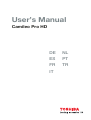 1
1
-
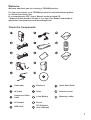 2
2
-
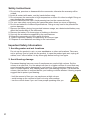 3
3
-
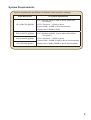 4
4
-
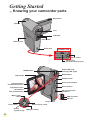 5
5
-
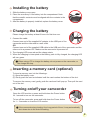 6
6
-
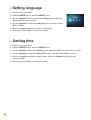 7
7
-
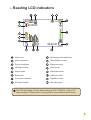 8
8
-
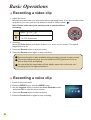 9
9
-
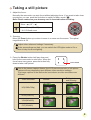 10
10
-
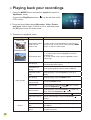 11
11
-
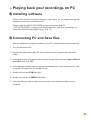 12
12
-
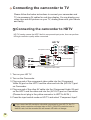 13
13
-
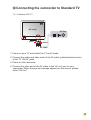 14
14
-
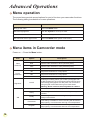 15
15
-
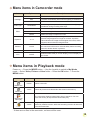 16
16
-
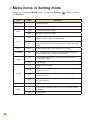 17
17
-
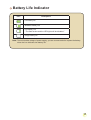 18
18
-
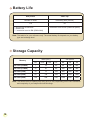 19
19
-
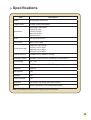 20
20
-
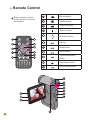 21
21
-
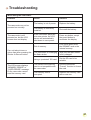 22
22
-
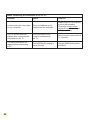 23
23
-
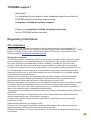 24
24
-
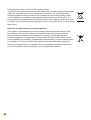 25
25
-
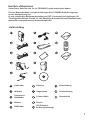 26
26
-
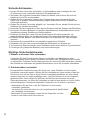 27
27
-
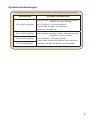 28
28
-
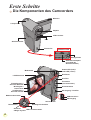 29
29
-
 30
30
-
 31
31
-
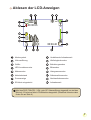 32
32
-
 33
33
-
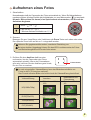 34
34
-
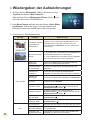 35
35
-
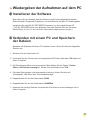 36
36
-
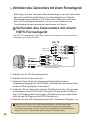 37
37
-
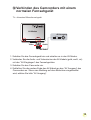 38
38
-
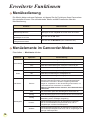 39
39
-
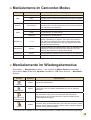 40
40
-
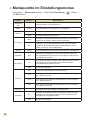 41
41
-
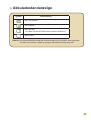 42
42
-
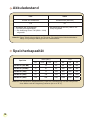 43
43
-
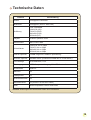 44
44
-
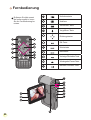 45
45
-
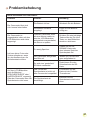 46
46
-
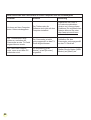 47
47
-
 48
48
-
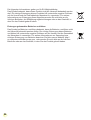 49
49
-
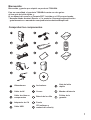 50
50
-
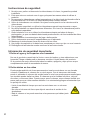 51
51
-
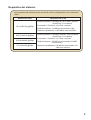 52
52
-
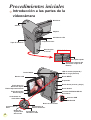 53
53
-
 54
54
-
 55
55
-
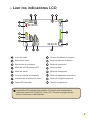 56
56
-
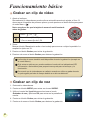 57
57
-
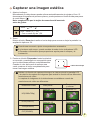 58
58
-
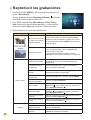 59
59
-
 60
60
-
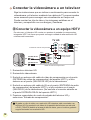 61
61
-
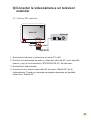 62
62
-
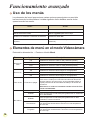 63
63
-
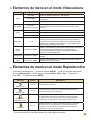 64
64
-
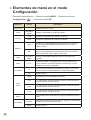 65
65
-
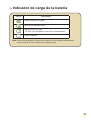 66
66
-
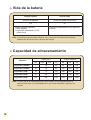 67
67
-
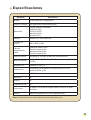 68
68
-
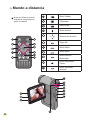 69
69
-
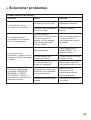 70
70
-
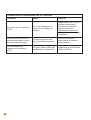 71
71
-
 72
72
-
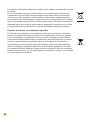 73
73
-
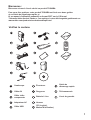 74
74
-
 75
75
-
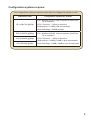 76
76
-
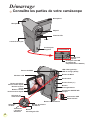 77
77
-
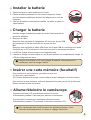 78
78
-
 79
79
-
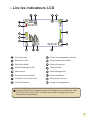 80
80
-
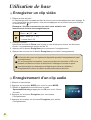 81
81
-
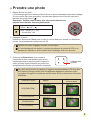 82
82
-
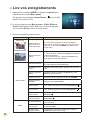 83
83
-
 84
84
-
 85
85
-
 86
86
-
 87
87
-
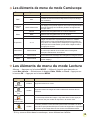 88
88
-
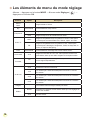 89
89
-
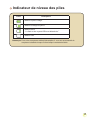 90
90
-
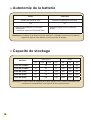 91
91
-
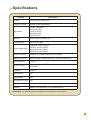 92
92
-
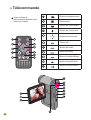 93
93
-
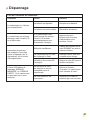 94
94
-
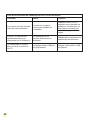 95
95
-
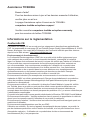 96
96
-
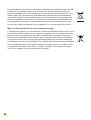 97
97
-
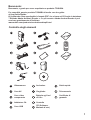 98
98
-
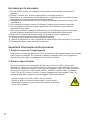 99
99
-
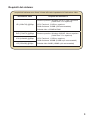 100
100
-
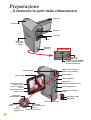 101
101
-
 102
102
-
 103
103
-
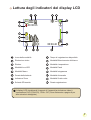 104
104
-
 105
105
-
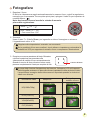 106
106
-
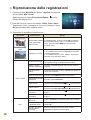 107
107
-
 108
108
-
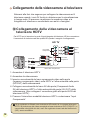 109
109
-
 110
110
-
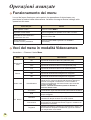 111
111
-
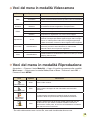 112
112
-
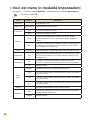 113
113
-
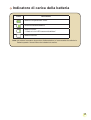 114
114
-
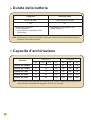 115
115
-
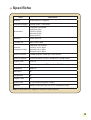 116
116
-
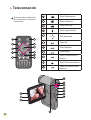 117
117
-
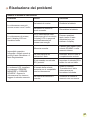 118
118
-
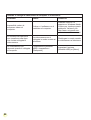 119
119
-
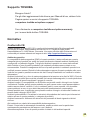 120
120
-
 121
121
-
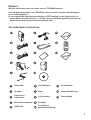 122
122
-
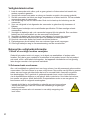 123
123
-
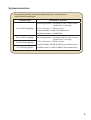 124
124
-
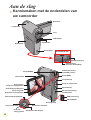 125
125
-
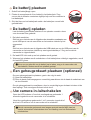 126
126
-
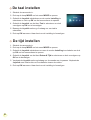 127
127
-
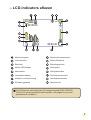 128
128
-
 129
129
-
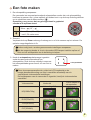 130
130
-
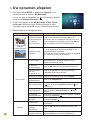 131
131
-
 132
132
-
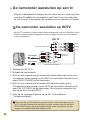 133
133
-
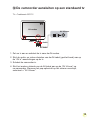 134
134
-
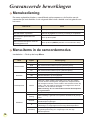 135
135
-
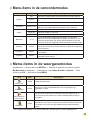 136
136
-
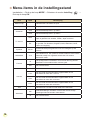 137
137
-
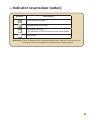 138
138
-
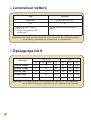 139
139
-
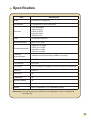 140
140
-
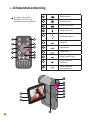 141
141
-
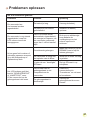 142
142
-
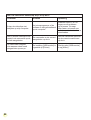 143
143
-
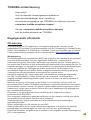 144
144
-
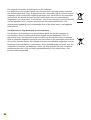 145
145
-
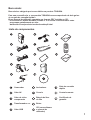 146
146
-
 147
147
-
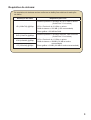 148
148
-
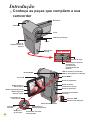 149
149
-
 150
150
-
 151
151
-
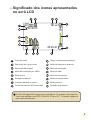 152
152
-
 153
153
-
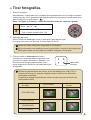 154
154
-
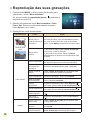 155
155
-
 156
156
-
 157
157
-
 158
158
-
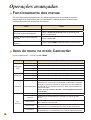 159
159
-
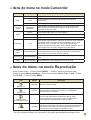 160
160
-
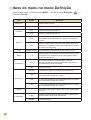 161
161
-
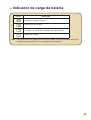 162
162
-
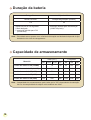 163
163
-
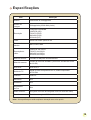 164
164
-
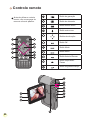 165
165
-
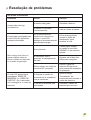 166
166
-
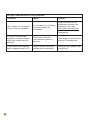 167
167
-
 168
168
-
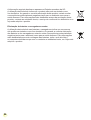 169
169
-
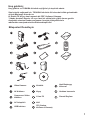 170
170
-
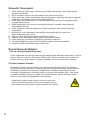 171
171
-
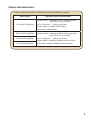 172
172
-
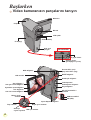 173
173
-
 174
174
-
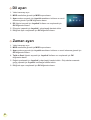 175
175
-
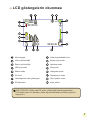 176
176
-
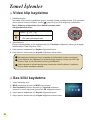 177
177
-
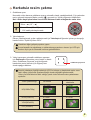 178
178
-
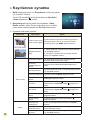 179
179
-
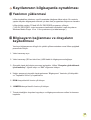 180
180
-
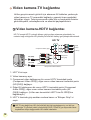 181
181
-
 182
182
-
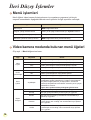 183
183
-
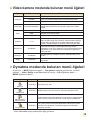 184
184
-
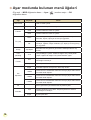 185
185
-
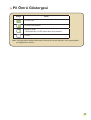 186
186
-
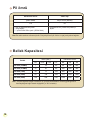 187
187
-
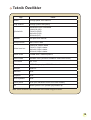 188
188
-
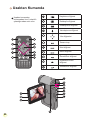 189
189
-
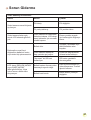 190
190
-
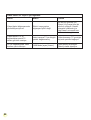 191
191
-
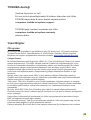 192
192
-
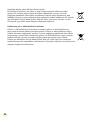 193
193
-
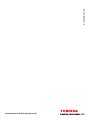 194
194
Toshiba Camileo Pro HD Gebruikershandleiding
- Categorie
- Camcorders
- Type
- Gebruikershandleiding
in andere talen
- English: Toshiba Camileo Pro HD User guide
- italiano: Toshiba Camileo Pro HD Guida utente
- français: Toshiba Camileo Pro HD Mode d'emploi
- español: Toshiba Camileo Pro HD Guía del usuario
- Deutsch: Toshiba Camileo Pro HD Benutzerhandbuch
- português: Toshiba Camileo Pro HD Guia de usuario
- Türkçe: Toshiba Camileo Pro HD Kullanici rehberi
Gerelateerde papieren
Andere documenten
-
AIPTEK PocketDV AHD300 de handleiding
-
AIPTEK HD-DV Camcorder Handleiding
-
Easypix DVC-5016 HD de handleiding
-
Easypix DVC 5016 HD Gebruikershandleiding
-
Easypix DVC-5016 HD Handleiding
-
AIPTEK POCKET DV Z300 HD de handleiding
-
AIPTEK V5T2AHDS de handleiding
-
AIPTEK DV Z200 Pro Handleiding
-
AIPTEK AHD Z700 Extreme Specificatie
-
MPMan PC36 HD Handleiding